Windows 10系统还原是一个强大的工具,它允许用户将计算机恢复到之前的某个时间点,从而解决系统问题。以下是几种常见的一键还原方法,帮助用户轻松恢复系统。
一、使用“重置此电脑”功能
1. 打开设置界面:同时按下Win+i快捷键,点击“更新与安全”。
2. 进入恢复选项:在左侧栏找到“恢复”,点击右边的“重置此电脑”选项,再点击“开始”按钮。
3. 选择还原方式:根据个人需求选择是否保留文件。若选择保留,系统将只重置C盘以外的文件;若选择全盘格式化,则所有文件都会被删除。
4. 完成重置:按照提示完成后续操作,系统将自动重启并进入还原过程。
二、创建并使用系统还原点
1. 启用系统保护:右击“此电脑”,选择“属性”,在弹出的系统弹窗中点击“系统保护”。在“系统属性”界面中,点击“配置”,选择“启用系统保护”,点击“确定”。
2. 创建还原点:点击“创建”,输入还原点描述后,点击“创建”按钮,等待片刻即可成功创建还原点。
3. 使用还原点:当需要还原系统时,依次进入“控制面板”、“系统和安全”、“系统”、“系统保护”,点击“系统还原”按钮。在系统还原向导中,选择“选择不同的还原点”,查看并选择合适的还原点,点击“下一步”并完成还原。
三、使用第三方一键还原工具
除了系统自带的功能外,用户还可以使用第三方一键还原工具,如傲梅一键还原等。这些工具通常提供了更丰富的功能和更灵活的选项,可以满足用户各种数据保护需求。使用前,请确保已备份重要数据,并按照工具提供的步骤进行操作。
需要注意的是,系统还原并不是万能的。恶意软件对系统的破坏往往在还原点建立之前就已经存在,因此还原系统后仍需进行全面的系统扫描和清理。同时,定期创建系统还原点可以帮助用户在系统出现问题时快速恢复。